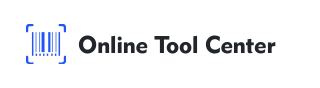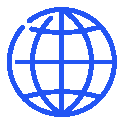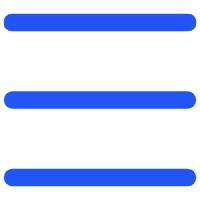바코드는 모든 산업의 재고 관리, 제품 식별 및 데이터 추적에 필수적입니다.PDF에서 바코드 레이블로 데이터를 변환하는 것은 정확성과 올바른 도구가 필요한 일반적인 작업입니다.
이 가이드에서는 PDF를 바코드 레이블로 인쇄하는 방법에 대해 살펴보고 모범 사례 및 전문 기술에 중점을 둡니다.
PDF 데이터를 바코드 태그로 변환하는 것이 중요한 이유는 무엇입니까?
PDF 파일은 정보를 저장하고 공유하는 데 널리 사용되는 형식이지만 바코드 인쇄 시스템과 직접 호환되지 않습니다.
PDF 데이터를 바코드 레이블로 변환하면 제품 코드 또는 일련 번호와 같은 중요한 정보를 쉽게 스캔하고 추적할 수 있습니다.
소매, 의료 및 물류와 같은 산업은 정확한 바코드 레이블에 크게 의존합니다.품질이 떨어지거나 인쇄가 잘못된 바코드는 스캔 오류, 재고 차이 및 작동 지연을 초래할 수 있습니다.
따라서 PDF를 바코드 레이블에 정확하게 인쇄하는 방법을 이해하는 것은 효율성과 데이터 무결성을 유지하는 데 필수적입니다.
단계 1: PDF에서 데이터 추출
바코드 레이블을 인쇄하기 전에 PDF 파일에서 관련 데이터를 추출합니다.제품 코드, 인벤토리 번호 또는 다른 식별자일 수 있습니다.
1. PDF 편집 소프트웨어 사용: Adobe Acrobat 또는 PDF XChange Editor와 같은 도구를 사용하여 PDF에서 텍스트 데이터를 추출할 수 있습니다.계속하기 전에 데이터가 정확한지 확인하십시오.
2. 데이터 구성: 여러 항목을 처리하는 경우 스프레드시트나 텍스트 파일에서 데이터를 구성합니다.이렇게 하면 나중에 바코드가 더 쉽게 생성됩니다.
2단계: 올바른 바코드 유형 선택
업종별로 바코드 유형이 다르므로 특정 요구 사항에 맞는 바코드를 선택하는 것이 중요합니다.
1.UPC/EAN 바코드: 일반적으로 소매업에 사용되는 제품 태그입니다.
2. Code 128: 대량의 데이터를 인코딩할 수 있기 때문에 물류 및 재고 추적에 매우 적합합니다.
3. QR코드: 스마트폰에서 스캔할 수 있는 웹 주소, 연락처 정보 및 기타 데이터를 인코딩하는 데 사용합니다.
3단계: 바코드 생성기 사용
작은 오류에도 바코드를 읽을 수 없기 때문에 바코드를 생성하려면 정밀도가 필요합니다.
1. 데이터 입력: PDF에서 추출한 데이터를 바코드 생성기에 입력합니다.
2. 바코드 유형 선택: 원하는 바코드 형식을 선택합니다.
3. 생성 및 다운로드: 바코드를 생성한 후 PNG 또는 SVG와 같은 고해상도 형식의 이미지 파일을 다운로드합니다.
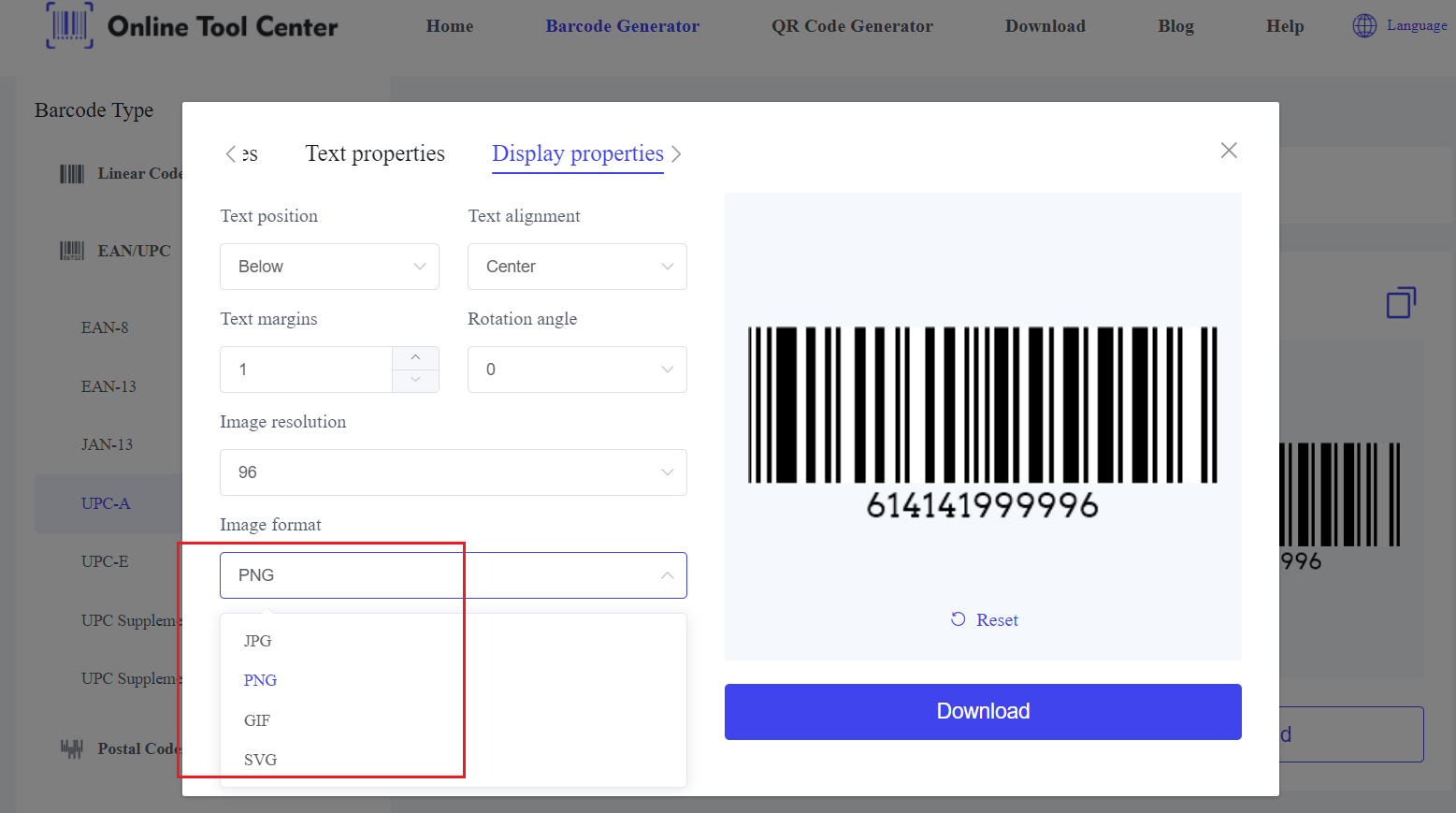
4단계: 인쇄를 위한 바코드 준비
바코드 이미지가 생기면 인쇄를 준비할 때입니다.
1. 태그 디자인 소프트웨어: BarTender와 같은 전문 소프트웨어나 Microsoft Word 또는 Adobe Illustrator와 같은 더 일반적인 도구를 사용하여 태그를 디자인합니다.
2. 바코드 가져오기: 바코드 이미지를 레이블 디자인 템플릿에 삽입합니다.
3. 최적의 스캔을 위해 크기와 위치가 적절한지 확인합니다.
추가 정보 추가: 태그에 제품 이름 또는 설명과 같은 필요한 텍스트를 포함합니다.
5단계: 프린터 설정 및 테스트
최상의 결과를 얻으려면 핫 전사 또는 직접 열 감지 프린터와 같은 바코드 인쇄를 위한 레이블 프린터가 필요합니다.
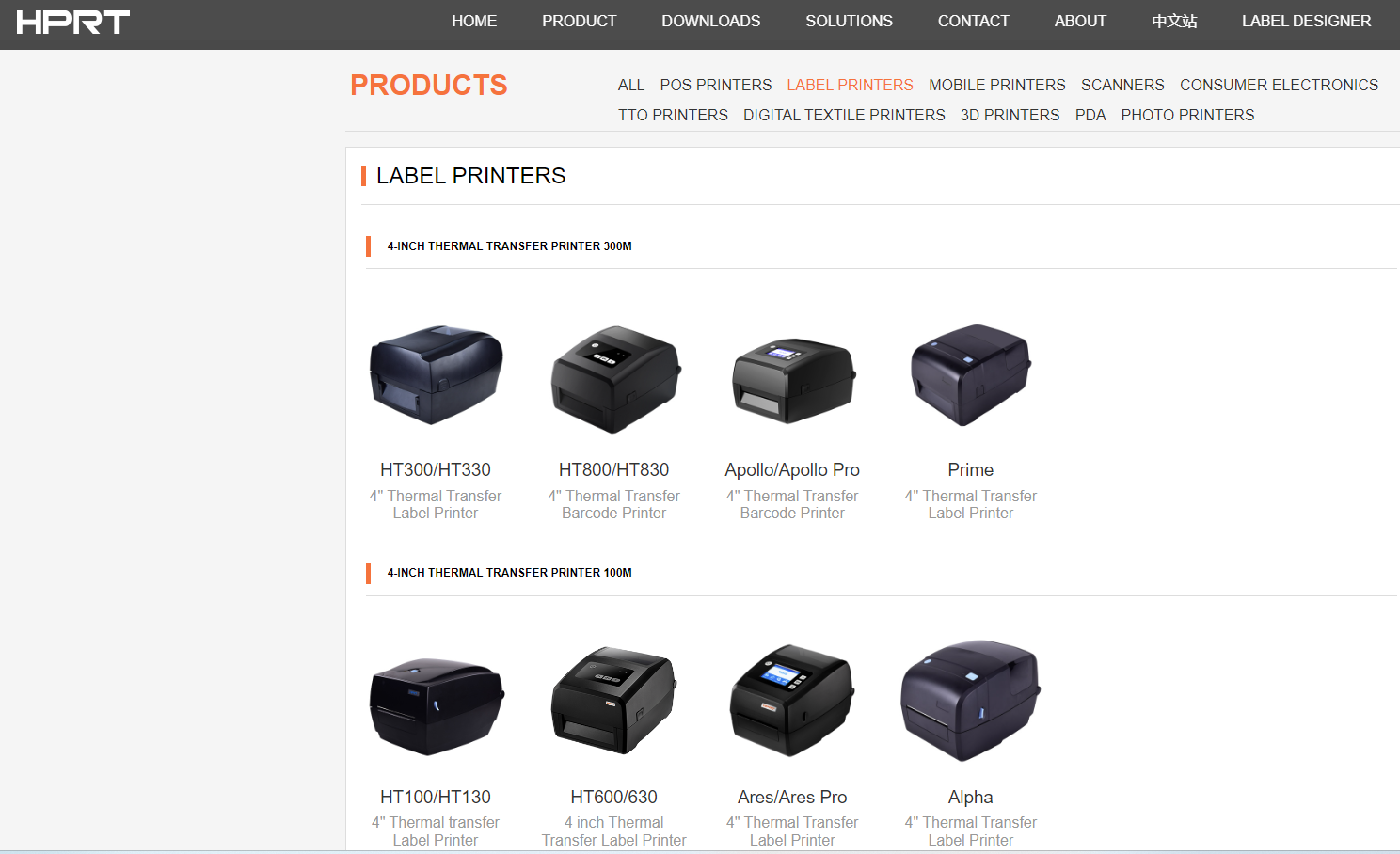
1. 프린터 호환성: 프린터에서 지원하는 레이블 크기와 유형을 확인합니다.
2. 프린터 설정: 고해상도 인쇄를 위해 DPI(인치당 포인트)와 같은 설정을 조정합니다.바코드는 일반적으로 선명하게 표시되려면 최소 300DPI가 필요합니다.
3. 인쇄 테스트: 항상 인쇄 테스트를 실행하여 정렬 및 스캔 가능성을 확인합니다.바코드 스캐너를 사용하여 바코드가 제대로 읽혔는지 확인합니다.
6단계: 레이블 인쇄 및 적용
일단 모든 설정이 정확하다고 확신하면 바코드 라벨을 인쇄하세요.
● 인쇄 프로세스 모니터링: 대형 인쇄 작업에서 발생할 수 있는 카드지나 착오 등의 문제를 주의하십시오.
● 품질 관리: 인쇄 후 레이블에 인쇄 오류나 결함이 있는지 확인합니다.바코드 판독기를 사용하여 빠르게 스캔하면 바코드가 제대로 작동하는지 확인합니다.
자주 묻는 질문
세심한 준비에도 불구하고 인쇄 중에 문제가 발생할 수 있습니다.다음은 일반적인 문제를 해결하는 방법입니다.
1.바코드가 스캔되지 않음: 인쇄 품질이 낮거나 크기가 잘못되어 발생할 수 있습니다.DPI를 추가하고 바코드가 스캔하기에 충분한지 확인합니다.
2. 레이블 정렬되지 않음: 프린터의 용지 레일을 확인하고 정렬 설정을 조정합니다.프린터를 재조정하는 것도 도움이 될 수 있습니다.
인쇄 색상 바래기: 프린터의 핫 전사 색상 띠나 카트리지가 바닥나지 않도록 합니다.직접 열 감지 프린터의 경우 라벨 재료가 만료되었거나 손상되었는지 확인하십시오.
결론적으로, PDF를 바코드 레이블에 인쇄하는 방법을 파악하는 것은 정확한 데이터 관리에 의존하는 모든 기업에 매우 중요합니다.
이러한 세부 단계를 따르고 올바른 도구를 사용하여 비즈니스 요구 사항을 충족하는 고품질의 스캔 가능한 바코드 레이블을 만들 수 있습니다.
전문적인 바코드 생성기를 사용하면 바코드를 정확하고 쉽게 인쇄할 수 있습니다.
이제 라벨 프로젝트를 시작하여 정교하고 정교하게 제작된 바코드를 사용하여 작업을 단순화합니다.